Möchten Sie wissen, wie Sie Oculus Quest 2 zum Spielen mit dem PC verbinden? Spiele? Wenn ja, müssen Sie diesen Artikel bis zum Ende lesen.
Es gibt zwei Möglichkeiten, die Oculus Quest 2 mit einem PC zu verbinden, nämlich mit einem Oculus Link-Kabel (oder einem hochwertigen USB-Typ-C-Kabel) und Air Link drahtlos.
Für diejenigen unter Ihnen, die neugierig sind, wie man die Oculus Quest 2 an einen PC anschließt, schauen wir uns die folgende Erklärung an!
Günstigste MLBB-Diamanten!


 RudyStorez
RudyStorez

 TopMur
TopMur

 RudyStorez
RudyStorez

 RudyStorez
RudyStorez

 RudyStorez
RudyStorez

 TopMur
TopMur

 TopMur
TopMur

 TopMur
TopMur

 RudyStorez
RudyStorez

 TopMur
TopMurLesen Sie auch: So verbinden Sie Oculus Quest 2 mit Steam
PC-Systemanforderungen

Um Oculus Quest 2 nutzen zu können, müssen Sie sicherstellen, dass Ihr PC mindestens die folgenden Anforderungen erfüllt:
- CPU: Intel i5-4590 / AMD Ryzen 5 1500X oder besser
- GPU: NVIDIA GeForce GTX 970 / AMD Radeon 400-Serie (NVIDIA GeForce GTX 1070 / AMD 500-Serie oder höher)
- RAM: 8 GB
- Betriebssystem: Windows 10 oder Windows 11
- USB-Anschluss: 1x USB 3.0-Anschluss ist erforderlich, wenn Sie ein USB-Kabel verwenden, um Oculus Quest 2 mit dem PC zu verbinden
Lesen Sie auch: Die 10 besten kostenlosen Oculus-Spiele 2024
So verbinden Sie Oculus Quest 2 mit einem Windows-PC
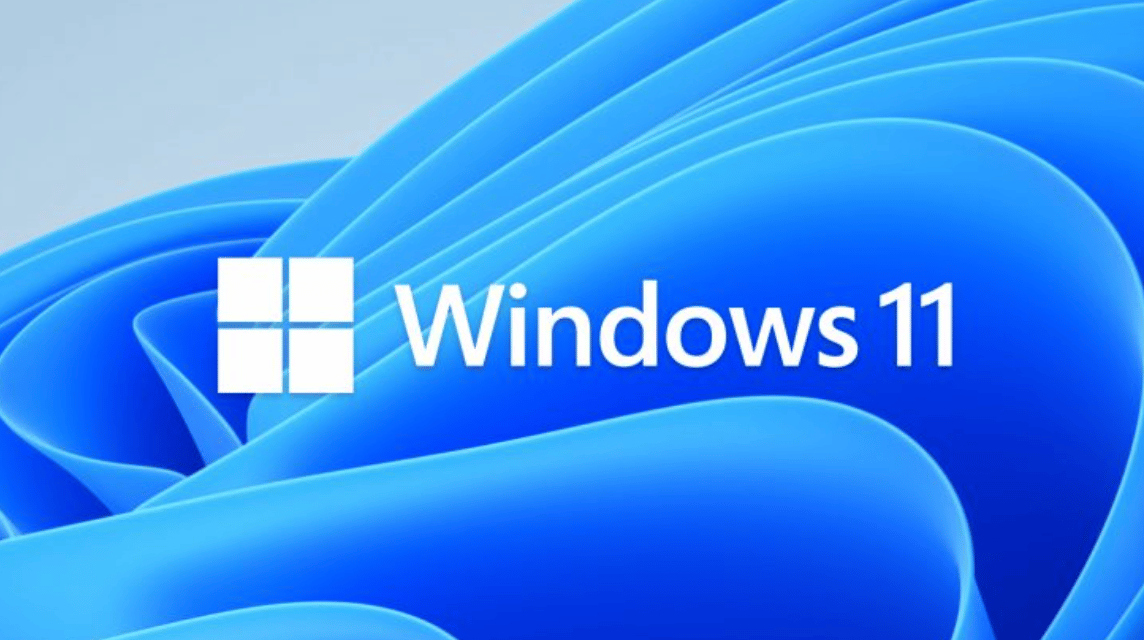
Es gibt zwei Möglichkeiten, diese beiden Geräte zu verbinden, nämlich mit dem Oculus Link-Kabel und Air Link Wireless.
Unabhängig davon, welche Verbindungsmethode Sie verwenden, müssen Sie jedoch zuerst die Oculus-Anwendung für den PC herunterladen. Hier ist die Anleitung:
- Besuchen oculus.com/setup
- Scrollen Sie nach unten, um Quest 2 zu finden
- Klicken Sie dann unter „Air Link“ und „Link Cable“ auf die Schaltfläche „Software herunterladen“. Anschließend erhalten Sie den Oculus-Download
- Installieren Sie diese Anwendung auf dem PC
Lesen Sie auch: Die besten Oculus Quest 2-Spiele im Jahr 2024
Verbinden Sie Oculus Quest 2 über ein USB-Kabel mit dem PC

So sollten Sie vorgehen:
- Öffnen Sie die Oculus-App auf dem PC und schalten Sie das Oculus Quest 2-Gerät ein
- Wählen Sie in der Oculus-App Geräte > Headset hinzufügen > Quest 2 aus
- Wählen Sie Link (Kabel) als Verbindungsmethode
- Stecken Sie ein Ende des USB-Kabels in das Oculus 2-Headset und das andere Ende in den PC. Bitte beachten Sie, dass das USB-Kabel ein 3 Meter langes USB 3 C-auf-C-Kabel sein muss, das gleichzeitig Daten und Strom übertragen kann
- Klicken Sie in der Oculus-App auf „Weiter“. Auf dem nächsten Bildschirm können Sie Ihre Kabelverbindung testen oder auf „Weiter“ klicken
Lesen Sie auch: Der einfachste Weg, Oculus Quest 2 mit dem PC zu verbinden
Verbinden Sie Oculus Quest 2 über WLAN mit dem PC

So sollten Sie vorgehen:
- Verbinden Sie Quest 2 und PC mit demselben Wi-Fi-Netzwerk und das Netzwerk muss 5 GHz haben
- Wählen Sie in der Oculus-App Geräte > Headset hinzufügen > Quest 2 aus
- Wählen Sie Air Link (Wireless) als Verbindungsmethode
- Setzen Sie das Headset auf und klicken Sie auf die Oculus-Taste auf dem Controller. Tippen Sie nach rechts, um das Universalmenü zu öffnen
- Bewegen Sie den Mauszeiger über die Uhr auf der linken Seite des Universalmenüs und klicken Sie darauf
- Wenn die Schnelleinstellungen angezeigt werden, wählen Sie „Schnelleinstellungen“ aus, um sie zu öffnen
- Klicken Sie auf das Zahnradsymbol in der oberen rechten Ecke, um das vollständige Einstellungsmenü zu öffnen
- Wählen Sie Experimentell
- Suchen Sie nach Air Link und aktivieren Sie es
- Gehen Sie zurück zu den Schnelleinstellungen und klicken Sie dann links auf die Schaltfläche „Air Link“.
- Es erscheint ein Fenster mit allen PCs in Ihrem Netzwerk, auf denen Air Link verfügbar ist. Wählen Sie den PC aus, mit dem die Kopplung erfolgen soll
- Der Kopplungscode wird in VR angezeigt. Nehmen Sie das Headset ab und vergewissern Sie sich, dass der auf dem Computer angezeigte Code mit dem auf dem Headset angezeigten Code übereinstimmt
- Klicken Sie in der Oculus-App auf Bestätigen
- Setzen Sie das Headset wieder auf und wählen Sie Starten, um Air Link zu verwenden
Lesen Sie auch: Erscheinungsdatum von Quest 3, neuestes Gadget von META veröffentlicht!
So verbinden Sie Oculus Quest 2 mit dem PC. Hoffentlich ist dieser Artikel für diejenigen unter Ihnen nützlich, die nach diesen Informationen suchen.
Vergessen Sie nicht, mit den neuesten Informationen zu Spielen, Technologie und Gadgets auf dem Laufenden zu bleiben, nur unter VCGamers-Neuigkeiten!
Kommen Sie und laden Sie Ihre Lieblingsspiele einfach, schnell, sicher und nur zu den niedrigsten Preisen auf VCGamers Marktplatz!








